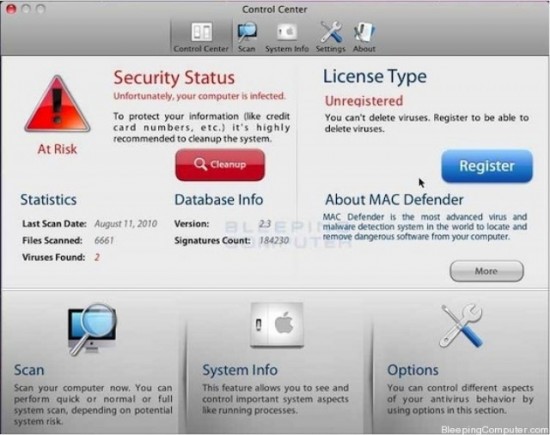In questi giorni si è molto parlato del malware MACDefender, uno dei virus più diffusi che siano mai stati creati per Mac e abbiamo già visto che questo virus si insinua su Mac OS X solo se l’utente lo ha installato volutamente, magari perchè pensava si trattasse di una qualche applicazione. A prescindere dal fatto che abbiate o meno installato programmi “sospetti”, consigliamo comunque la lettura di questo articolo che vi aiuterà a scoprire se MACDefender è presente sul vostro computer e soprattutto, in caso affermativo, come eliminarlo.
Fortunatamente è semplicissimo scoprirlo e altrettanto semplice togliere questo malware dal Mac.
1. Se sei stato infettato da MACDefender, probabilmente lo saprai già dato che viene aperta periodicamente una finestra di scansione che sostiene che il Mac è stato colpito da un virus. Chiudi o riduci a icona questa finestra.
2. Ora vai in Applicazioni>Utility e lancia Monitoraggio Attività. Cerca il processo con il nome MacDefender, MacSecurity o MacProtector. Evidenziali tutti (se presenti) e clicca su “Esci dal processo” in alto a sinistra.
3. Un altro pop-up ti chiede se sei sicuro di voler uscire dal processo. Conferma.
4. Una volta che il processo è stato chiuso, trova l’icona MacDefender nella cartella Applicazioni. Questa icona avrà lo stesso nome del processo che hai appena chiuso, quindi se non la trovi con quel nome cerca anche MacSecurity o MacProtector. Trascina quindi l’icona nel cestino.
5. Apri le Preferenze di Sistema e vai nella sezione Account. Fai clic sul tuo account a sinistra, quindi seleziona “Elementi di Login” al centro e cerca MacDefender (o MacSecurity o MacProtector) e clicca sul pulsante “-” per rimuovere l’elemento dalla lista.
Il malware è stato correttamente eliminato dal sistema operativo, senza dover utilizzare costosi antivirus o altri programmi.
Ma cosa fare per proteggere il Mac ed evitare di infettarlo nuovamente con MacDefender? Anche in questo caso la procedura è molto semplice:
1. Apri Safari
2. Vai in Preferenze>Generali
3. Assicurati che la voce “Apri doc sicuri dopo il download” non sia selezionata. In caso contrario, togli la spunta dalla voce relativa.
Ora è tutto perfettamente configurato e MacDefender potrà reinstallarsi solo se sei così distratto da riscaricarlo e reinstallarlo nuovamente!